Игра не появляется в приложении Uplay PC. Что я могу сделать?
ОТВЕТ:
Если Ваша игра не появляется в библиотеке, есть несколько шагов, которые могут помочь разрешить ситуацию.
Возможно, что Ваша игра привязана к другому аккаунту Ubisoft. Эта ситуация может происходить, если Вы случайно создали и вошли в другой аккаунт. Если Вы могли использовать другую почту для создания аккаунта, пожалуйста, попробуйте в него войти и проверить есть ли там игра.
Если Вы не можете вспомнить данные другого аккаунта, пожалуйста, и мы постараемся Вам помочь. Для того, чтобы мы смогли помочь Вам быстрее и лучше, пожалуйста, предоставьте любую полезную информацию (скриншот ключа активации игры, другие адреса электронной почты, старые никнеймы) к Вашему обращению, так как это поможет нам расследовать ситуацию.
Убедитесь, что Ваша игра не скрыта в библиотеке Uplay
Одной из возможных причин почему игра не появляется или исчезает из библиотеки игр приложения Uplay PC, может быть опция скрытия игры, которая убирает игру из раздела Игры .
Assassins creed — не найдена программа ubisoft game launcher assassins creed
Пожалуйста, проверьте не находится ли Ваша игра среди скрытых игр. В разделе Игры пролистайте в самый низ и откройте вкладку Скрытое , если она есть.
При запуске Uplay появляется сообщение — «Сервис Ubisoft сейчас недоступен. Попробуйте позже или перейдите в режим оффлайн», то прочитав статью, вы найдете самое подробное решение проблемы. Не расстраивайтесь это распространенная ошибка среди фанатов игр Юбисофт и пользователей сервиса Юплей.
Если вылетает окно с ошибкой — «Невозможно установить соединение со службой Uplay», способы, описанные в статье, тоже подойдут для решения неполадки, а также для любых проблем, связанных с подключением Uplay через интернет.
Пользователи сталкиваются с сообщением при запуске Uplay, вводе ключа активации для купленной игры, или выбрав игру по сети. Часто проблема установки соединения связана с проблемой серверов Ubisoft, поэтому желательно проверить форум техподдержки, на предмет профилактики или аварии.
Переустановка программы
В ряде случаев пользователям, столкнувшимся с проблемами недоступности сервиса Ubisoft или установки соединения, помогает переустановка клиента. Переустановка может потребоваться по разным причинам, устаревшая версия клиента, установленная с покупкой игры через Steam или пиратская версия программы.
Сначала нужно полностью удалить старый клиент Uplay, и если установлена, все компоненты пиратской версии игры.
- Чтобы удалить Uplay, зайдите в меню «Пуск» вашего компьютера и откройте «Панель управления». В панели найдите «Программы и компоненты», а в открывшемся списке найдите Uplay и удалите приложение.
- Также придется удалить оставшиеся компоненты Юплей вручную, располагающиеся по следующим адресам, в зависимости от разрядности операционной системы:
C:Program Files (x86)UbisoftUbisoft Game Launcher
C:Program FilesUbisoftUbisoft Game Launcher - Последним шагом нужно установить клиент Uplay. Техподдержка Ubisoft рекомендует устанавливать программу строго в папку по умолчанию. Скачайте последнюю версию Uplay с официального сайта, нажав кнопку ниже.
Отключение запуска в режиме оффлайн
Запустите Uplay, затем зайдите в настройки программы. В настройках перейдите на вкладку сеть и деактивируйте чекбокс опции «Всегда запускать Uplay в режиме оффлайн».
How to Fix Unable to Find Ubisoft Game Launcher Please Reinstall Assassin’s Creed 2 Error

Перезапустите лаунчер и проверьте, пропала ли ошибка об установке соединения со службами.
Запуск от имени администратора
Перейдите в папку с установленным клиентом и найдите в ней файл Uplay.exe . Щёлкните по нему правой кнопкой мыши и выберите из выпадающего меню «Запуск от имени администратора». Запустив программу с повышенными правами, проверьте вылезает ли ошибка об установке соединения. Данный способ часто помогает юзерам Windows 8.

Если ошибка недоступности серверов Ubisoft пропала, откройте «свойства» файла Uplay.exe нажав на него правой кнопкой мыши, а затем выберите «Совместимость». Включите галочку «Выполнять эту программу от имени администратора» чтобы навсегда изменить уровень прав на запуск Uplay.
Правка файла hosts
Если вы когда-либо устанавливали пиратские копии игр от Ubisoft, очень вероятно, что «лекарства» таких игр оставили след в вашей системе и блокируют установку соединения со службами Uplay. Частой причиной появления сообщения — сервис Ubisoft сейчас недоступен, оказывается измененный файл hosts.
Расположение файла находится по адресу C:WindowsSystem32DriversEtc , перейдите в папку и откройте его любым текстовым редактором, например, блокнотом.
Изучите файл и удалите из него строки, приведенные ниже.
127.0.0.1 static3.cdn.ubi.com 127.0.0.1 ubisoft-orbit.s3.amazonaws.com 127.0.0.1 onlineconfigservice.ubi.com 127.0.0.1 orbitservice.ubi.com 127.0.0.1 ubisoft-orbit-savegames.s3.amazonaws.com
Если ваш hosts не изменен и вы не нашли в нем этих строк, перейдите к шагу настройки соединения.
К сведенью!
Для исправления файла hosts необходимо обладать правами администратора, поэтому перед редактированием зайдите в систему из-под учетной записи администратора.
Создание файла hosts
Если не получилось внести изменения из-под администраторской учетной записи, создайте новый файл hosts , пользуясь следующей инструкции.
- Перейдите в фолдер с файлом, переименуйте его в hosts.old .
- Запустите блокнот и введите следующий код. # Copyright (c) 1993-2006 Microsoft Corp. # # This is a sample HOSTS file used by Microsoft TCP/IP for Windows. # # This file contains the mappings of IP addresses to host names. Each # entry should be kept on an individual line. The IP address should # be placed in the first column followed by the corresponding host name. # The IP address and the host name should be separated by at least one # space. # # Additionally, comments (such as these) may be inserted on individual # lines or following the machine name denoted by a «#» symbol. # # For example: # # 102.54.94.97 rhino.acme.com # source server # 38.25.63.10 x.acme.com # x client host # localhost name resolution is handle within DNS itself. # 127.0.0.1 localhost # ::1 localhost
- Закройте блокнот и сохраните файл с именем hosts . Сохраните hosts в любое удобное место, например, рабочий стол.
- Скопируйте созданный файл в папку C:WindowsSystem32DriversEtc .
Настройка соединения
Антивирусы, файерволы и брандмауэр
Сначала удостоверьтесь не блокируется ли Uplay вашей антивирусной защитой и брандмауэром Windows. Затем добавьте программу в исключения вашего антивируса и брандмауэра.
Инструкцию по добавлению Uplay в исключения вашего антивирусного продукта, придется погуглить, а как разблокировать программу в брандмауэре, читайте ниже.

- Откройте меню «Пуск», выберите «Панель управления».
- В панели управления выберите «Брандмауэр Windows».
- В открывшемся окне, слева, выберите «Разрешить запуск программы или компонента через брандмауэр Windows».
- Далее, выберите из списка Uplay либо «Разрешить другую программу» и укажите путь до Uplay.exe .
Порты Uplay
Одной из причин ошибки установки соединения бывает блокировка или занятость используемых Uplay портов внутри сети. Технология проброса портов позволяет обращаться из интернета к компьютеру за файерволом маршрутизатора.
Узнайте модель используемого маршрутизатора, модема или вай фай роутера и погуглите название, добавив к нему проброс портов или port forwarding в запрос поисковика.
Пробросьте порты, используя инструкцию. Uplay использует следующие порты:
TCP: 80, 443, 14000, 14008, 14020, 14021, 14022, 14023 и 14024.
Порты игр:
UDP: 3074 и 6015.
Отключение фоновых программ
Пользователи также испытывают проблемы с недоступностью серверов Ubisoft из-за программ, работающих в фоновом режиме системы. Если возможность играть в интернете по-прежнему недоступна, попробуйте закрыть запущенные фоном приложения перед началом игры. Для отключения проделайте следующие шаги.

- Откройте «Пуск» и введите MSCONFIG в поле поиска, затем нажмите Enter . Команда позволит открыть настройки конфигурации системы.
- Перейдите на вкладку «Автозагрузка», затем нажмите кнопку «Отключить все».
- Нажмите кнопку OK, затем перезагрузите систему, при появлении соответствующего запроса.
Примечание
Метод стоит рассматривать как временное решение, чтобы вернуть любые изменения, снова запустите MSCONFIG и нажмите кнопку «Включить все» на вкладке «Автозагрузка».
При установленной операционной системе Windows 8, Windows 8.1 или Windows 10 программы автозагрузки отключаются прямо из диспетчера задач.
ВОПРОС:
Я не могу войти в учетную запись Ubisoft. Что мне делать?
ОТВЕТ:
Затруднения со входом в учетную запись на сайтах Ubisoft
Если Вы столкнулись с затруднением при попытке входа в аккаунт на сайте Ubisoft, пожалуйста, посетите .
Трудности с входом в аккаунт в приложении Uplay PC
Если Вы не можете войти в аккаунт только в клиенте Uplay PC, пожалуйста, следуйте шагам ниже:
Сложности со входом в Uplay PC и на сайтах Ubisoft
Если Вы столкнулись с затруднениями при входе в аккаунт на сайтах Ubisoft и в Uplay PC, пожалуйста, проверьте следующее:
1. Корректность введенных данных
Для того, чтобы узнать больше информации, посетите .
2.
Ситуация может быть связана с тем, что Ваша сеть не позволяет Вам подключиться к нашим сайтам или Uplay PC. В этом случае, пожалуйста, войдите с Вашими данными, используя другую сеть (например, с помощью другой сети Wi-Fi или мобильного интернета).
Если затруднение актуально после выполнения вышеперечисленных шагов,
Трудности при подключении к Uplay Club или E-store.
ВОПРОС:
Во время игры я испытываю трудности при подключении к Uplay Club или E-Store. Что мне делать?
ОТВЕТ:
Пожалуйста, выполните рекомендации ниже для устранения затруднения:
1. Брандмауэр
Начните с обновления антивируса или персонального брандмауэра / Firewall, который, возможно, установлен на вашем компьютере. Д
ля обновления и определения программного обеспечения, как ZoneAlarm, Norton AntiVirus / Internet Security, McAfee, Avast и т.д., обратитесь к производителю ПО. Учитывайте, что Windows Firewall (доступ к которому можно получить через панель управления, как показано ниже), может блокировать подключение игры к Интернету. Вам следует обновить операционную систему Windows, чтобы обновить параметры программного обеспечения защиты.
Если обновление данных программ не решит возникшую проблему, возможно, вам потребуется настроить программное обеспечение таким образом, чтобы разрешить доступ к конкретному приложению. Данное действие выполняется через список исключений (может называться по-разному, в зависимости от вашего программного обеспечения). Добавляя игру в виде исключения не забудьте добавить исполняемый файл (EXE), как для игры, так и для Uplay.
2.Сетевые порты
Если вышеприведенные указания по обновлению системы и настройке параметров системы защиты не решили проблему, вам нужно перенаправить сетевые порты на IP-адрес вашего компьютера для максимально возможного соединения:
Game Ports:
Inbound UDP: 9103
Outbound TCP: 80, 443
Uplay PC:
TCP:
80, 443, 13000, 13005, 13200, 14000, 14008, 14020, 14021, 14022, 14023, 14024
Пример переадресации сетевых портов
Инструкция по настройке сетевых портов является специфичной для используемого программного обеспечения, и может быть найдена на web странице производителя. Также, для подсказки, можно проверить бесплатные ресурсы, такие как Port Forward. Обратите внимание, что данный сайт не связан с Ubisoft.
3. Фоновые приложения
Вы также можете столкнуться с проблемами, вызванными приложениями, работающими в фоновом режиме на вашем компьютере. При воспроизведении игр от Ubisoft, пожалуйста, не забудьте закрыть все работающие фоновые приложения перед тем, как начать игру.
Откройте меню Пуск, найдите Run (Win XP), начать поиск (Win Vista), или поиск программ и файлов (Win 7)
— Удалите всю информацию из бегущей строки и введите слово MSCONFIG. Нажмите клавишу ВВОД/ Enter, чтобы открыть утилиту конфигурации системы
— Просмотрите список элементов автозагрузки (не вкладку Startup) и выберите параметр Выборочный запуск (если он уже не выбран) (Если вы не видите эту функцию, убедитесь, что вы нажали на опцию «General» в верхней части окна)
— Как только вы нажали на «Выборочный запуск», снимите флажок «Загружать элементы автозагрузки»
— Выполнив этот шаг, нажмите «Применить» и «ОК», затем перезагрузите компьютер.
Отключение элементов автозагрузки с помощью Msconfig
*Имейте в виду, что это только временное решение, и любые изменения можно отменить, вернувшись к утилите MSCONFIG, повторно выбрав пункт «Обычный запуск.
Элементы автозагрузки Windows 8, Windows 8.1 and Windows 10 можно отключить в диспетчере задач.
Для отключения программ автозагрузки, нажмите на правую кнопку мышки, вызвав контекстное меню и выберите «» Отключить «».
4.HOSTS файлы
Хост-файл небольшой текстовый файл, который является частью операционной системы Windows. Хост-файл может быть использован для маршрутизации трафика, и иногда блокировать веб-сайт.
Очистите ваш HOSTS файл, чтобы исключить возможность блокировки доступа к многопользовательской игре. Самый простой способ очистить ваш HOSTS файл- нажать на кнопку Fix it/ Исправить в статье Microsoft, который можно найти здесь.
5.Трафик регулирование/ Заблокированные порты
Вы можете столкнуться с ограничениям со стороны вашего Интернет Провайдера (ISP). Если проблема подключения к мультиплееру не разрешена, обратитесь к Интернет провайдеру за дополнительной информацией о каких-либо конкретных ограничениях на, ранее упомянутых, сетевых портах.
Проблема не решена?
Если, после выполнения указанных действий, проблемами осталась, пожалуйста, обратитесь в службу поддержки, изложив полное описание вашей проблемы, включая сообщения об ошибках, которые вы получили.
Источник: tellarius.ru
Способы устранения ошибки с отсутствием Libcef.dll
Игры и программы в Windows 10/11 не всегда беспрепятственно запускаются, многим пользователям приходится сталкиваться с возникновением сбоев в процессе старта ПО и необходимостью их устранения. Так, нередко встречается ошибка, сообщающая об отсутствии файла Libcef.dll, прерывающая запуск софта от Ubisoft или появляющаяся в ходе воспроизведения видеоконтента площадки Steam. Проблема может быть вызвана различными факторами, например, элемент был повреждён (в результате некорректной установки ПО, воздействия вируса и т. д.), изменён, удалён или перемещён, версия Uplay устарела, доступ блокируется антивирусной программой.
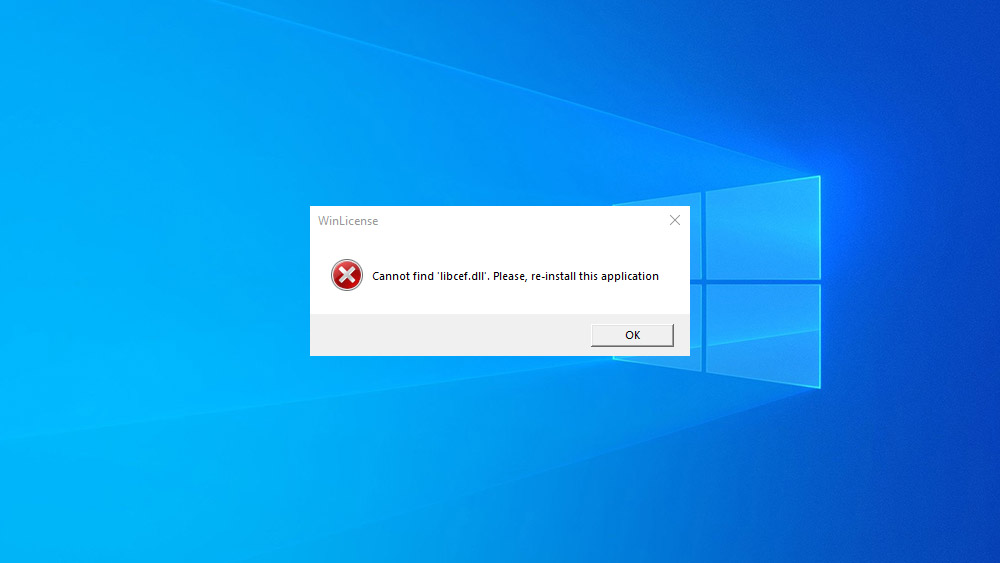
Libcef.dll являет собой файл библиотеки динамических ссылок Chromium Embedded Framework (CEF), от него зависит корректность работы некоторых приложений, а потому в отсутствии элемента появляется сбой. Текст ошибки при попытке запуска софта может отличаться, а возникает данный сбой независимо от версии операционной системы. Рассмотрим несколько способов, эффективных в исправлении неполадки в зависимости от причины возникновения.
Загрузка и регистрация библиотеки
В большинстве случаев ошибка возникает, когда файл libcef.dll не был найден в системе по причине его отсутствия (удаления, изменения). Поэтому в первую очередь рассмотрим, как исправить сбой при данном сценарии, а именно где взять необходимый элемент и куда его нужно кидать, чтобы решить возникшую проблему.
Если при старте игры или другого софта появилась ошибка с сообщением «отсутствует файл libcef.dll», элемент следует скопировать с другого компьютера или надёжного ресурса, обезопасив устройство от заражения вредоносным ПО (можно также проверить файл на принадлежность к вирусам).
Выполняем следующие шаги:
- копируем файл libcef.dll с другого девайса или качаем с сайта ru.dll-files.com, используя строку поиска на странице (учитываем разрядность системы);
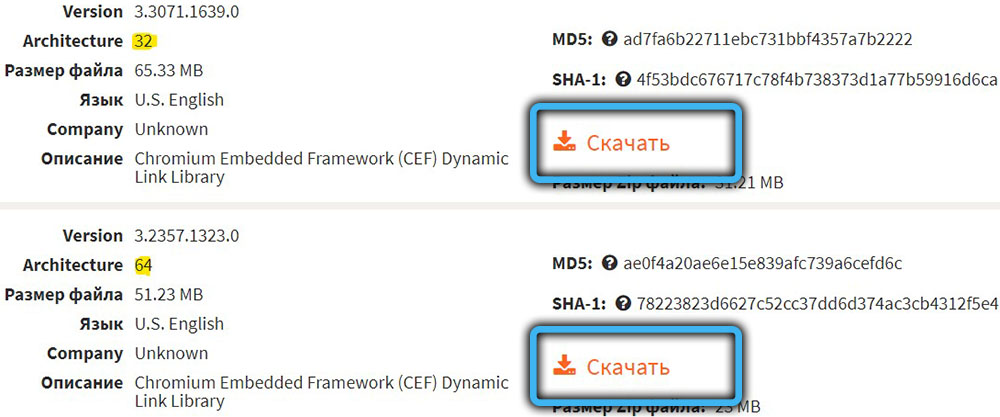
- идём в Проводник и кидаем файл в папку:
- C:WindowsSysWOW64 (для 64-битной ОС);
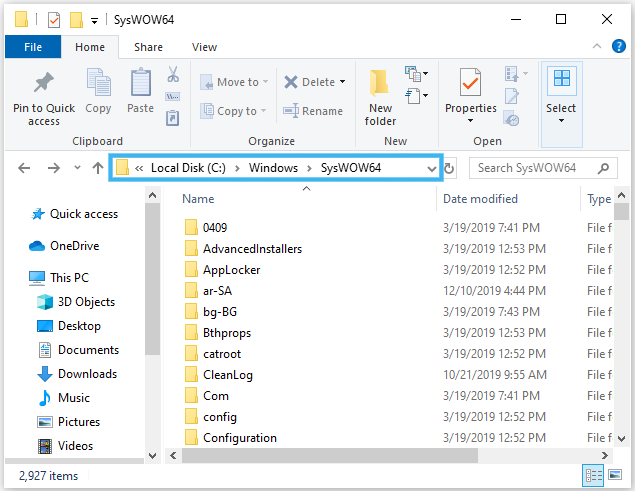
- C:WindowsSystem32 (для32-битной);
- C:Program FilesSteambin (в случае ошибки с запуском игр сервиса Steam).
- для регистрации файла в операционной системе открываем Командную строку от имени администратора (из контекстного меню Пуск или поиска);
- в терминале выполняем команды:
cd C:WindowsSysWOW64 или System32 (выбираем вариант в зависимости от разрядности или указываем путь для восстановления запуска игр в Steam),
regsvr32 libcef.dll
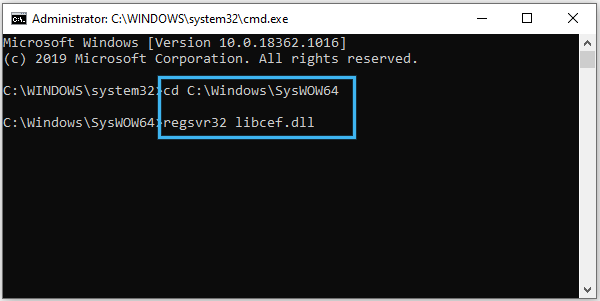
(после каждой команды жмём Enter);
Переустановка Uplay
Игры от Ubisoft, включая приобретённые через Steam, запускаются с помощью приложения Uplay, актуальная версия которого идёт в связке с игровым контентом. Корректная работа софта подразумевает использование операционной системой файла библиотеки libcef.dll, но при отсутствии к нему доступа могут возникать ошибки при запуске, такие как APPCRASH, имя модуля с ошибкой libcef.dll или сообщения, уведомляющие о том, что файл отсутствует в ОС.
Способ исправления сбоя заключается в переустановке клиента (вместе с ним будет обновлён до актуальной версии или помещён в системную папку файл библиотеки, если ранее он отсутствовал):
- загружаем инсталлятор Uplay;
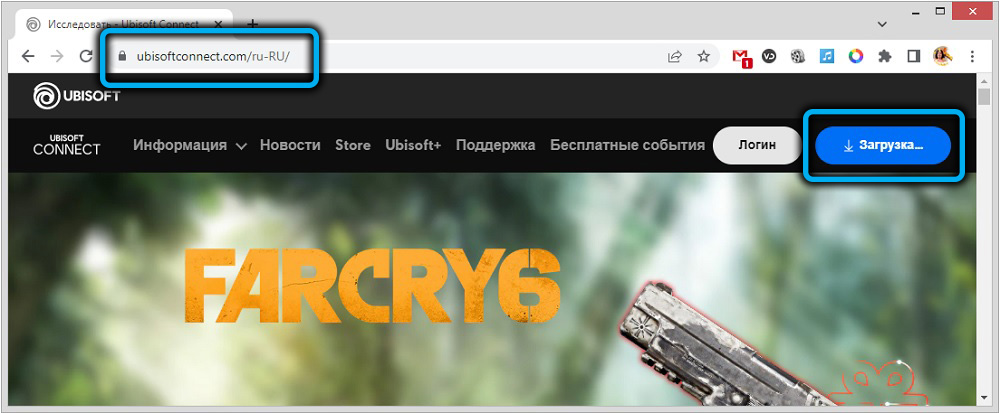
- перед выполнением установки важно убедиться, что приложение не работает, в том числе в фоне (смотрим в области уведомлений, завершаем связанные с софтом процессы в Диспетчере задач);
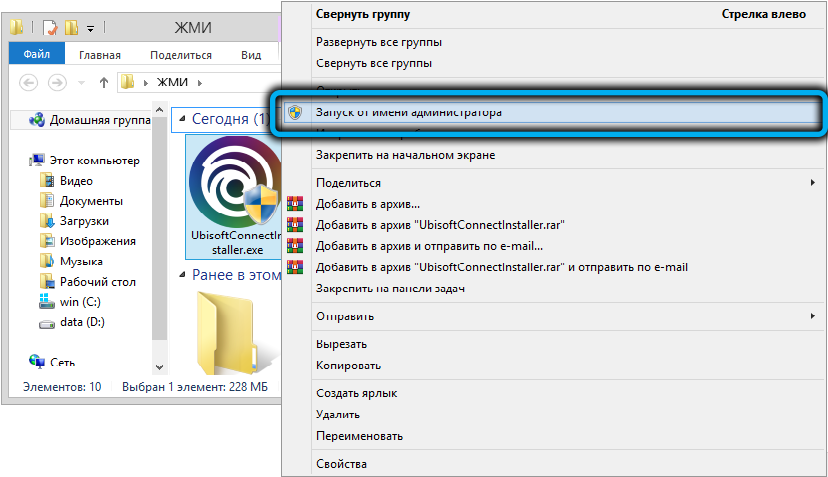
- устанавливаем Uplay стандартным образом, следуя подсказкам Мастера установки (выбираем язык, принимаем лицензионное соглашение, указываем путь установки и т. д.);
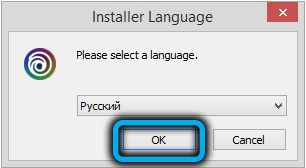
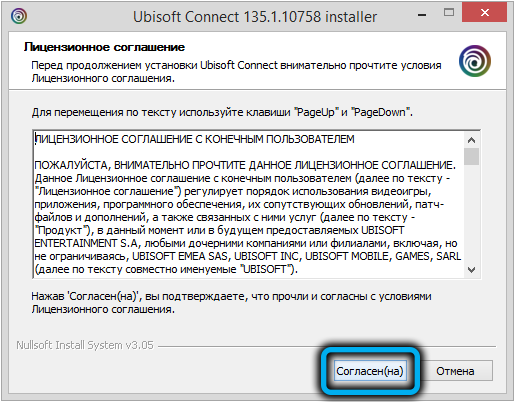
ВНИМАНИЕ. В строке адреса должно быть указано расположение старой версии клиента. Если указано иное, меняем вручную с помощью кнопки обзора.
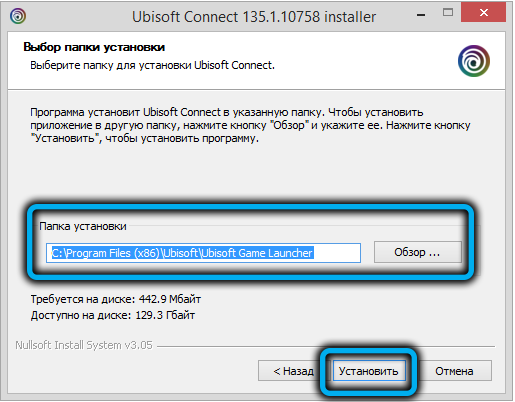
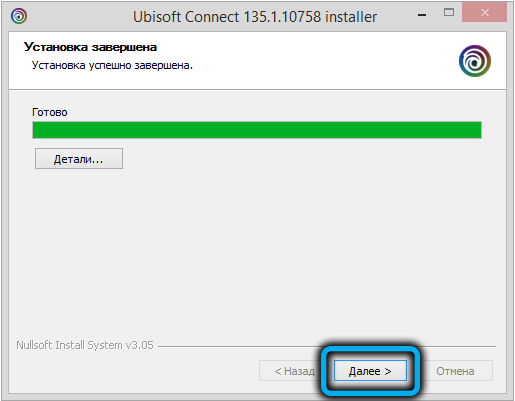
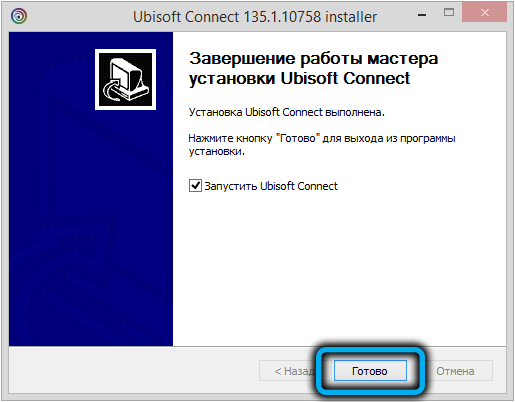
Если проблема не решена, потребуется полное удаление Uplay с компьютера с последующей установкой:
- удаляем приложение посредством Панели управления (открываем через меню Пуск или другим удобным способом). В разделе «Программы и компоненты» находим Uplay и выбираем опцию удаления;
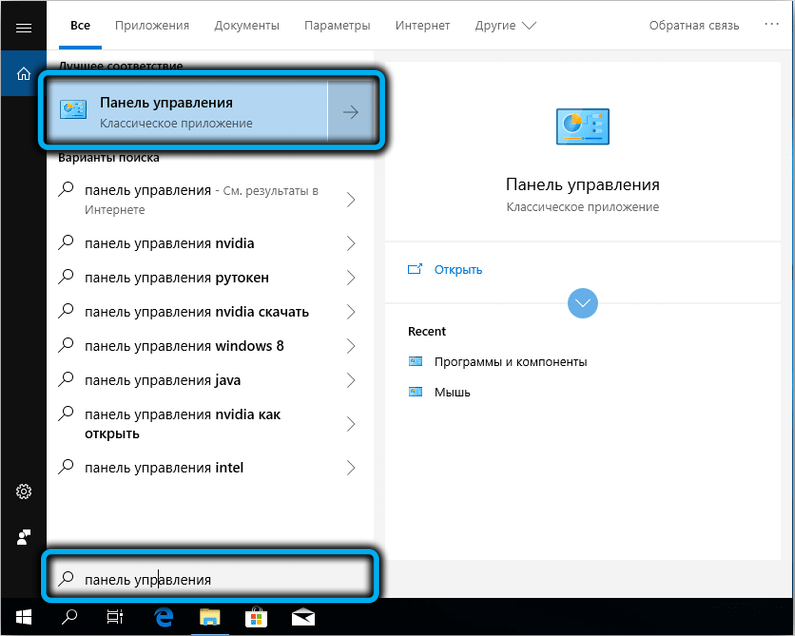
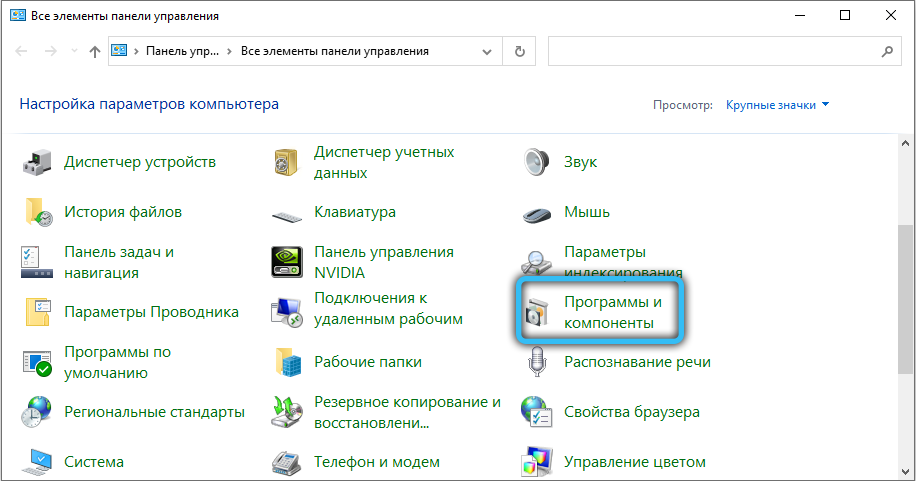
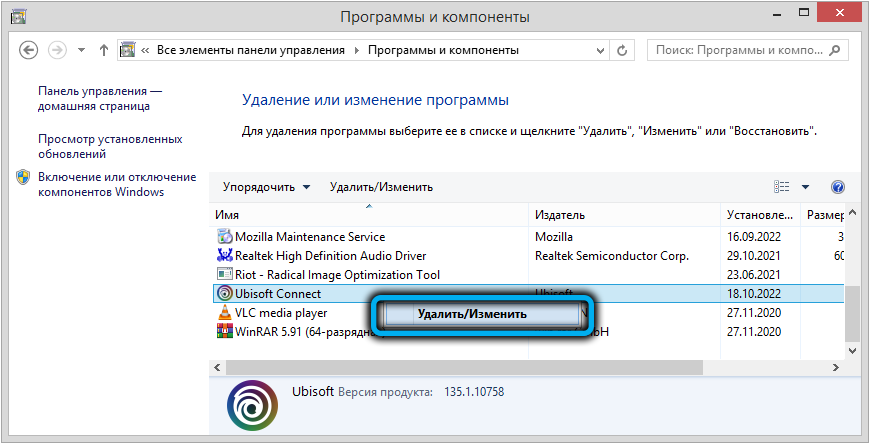
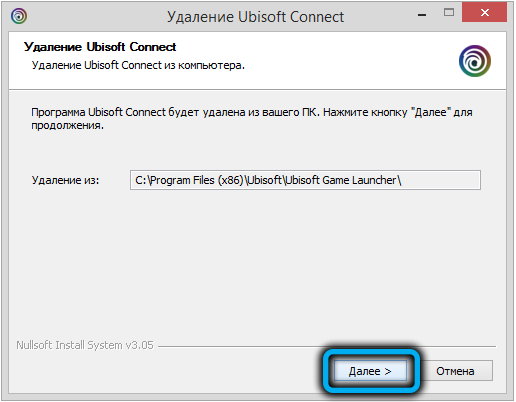
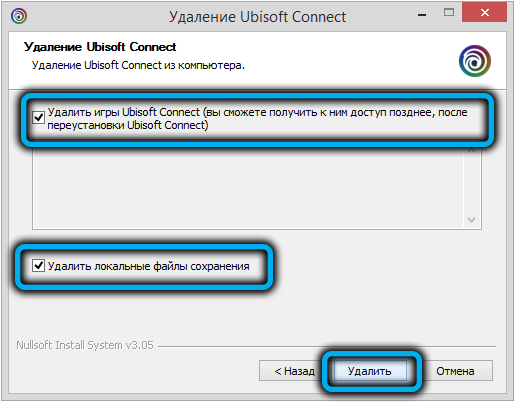
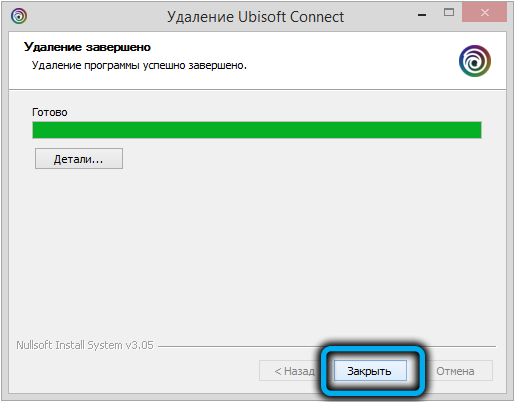
- альтернативный вариант для Windows 10 – использование оснастки «Параметры», где в разделе «Система» потребуется перейти в «Приложения и возможности». Выбираем в списке Uplay и жмём «Удалить»;
- очищаем папку C:Program Files (x86)Ubisoft Game Launcher;
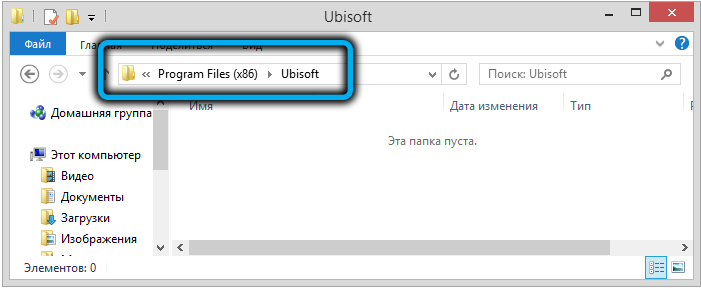
- чистим реестр и остаточные элементы от приложения в системе. С этой задачей легко справляется утилита CCleaner;
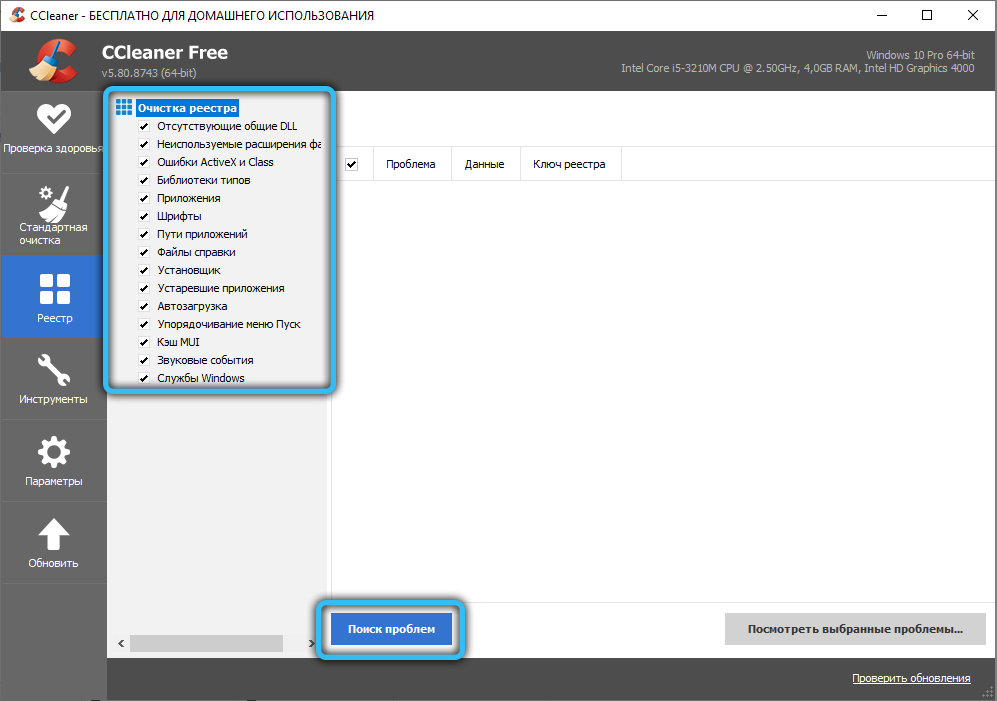
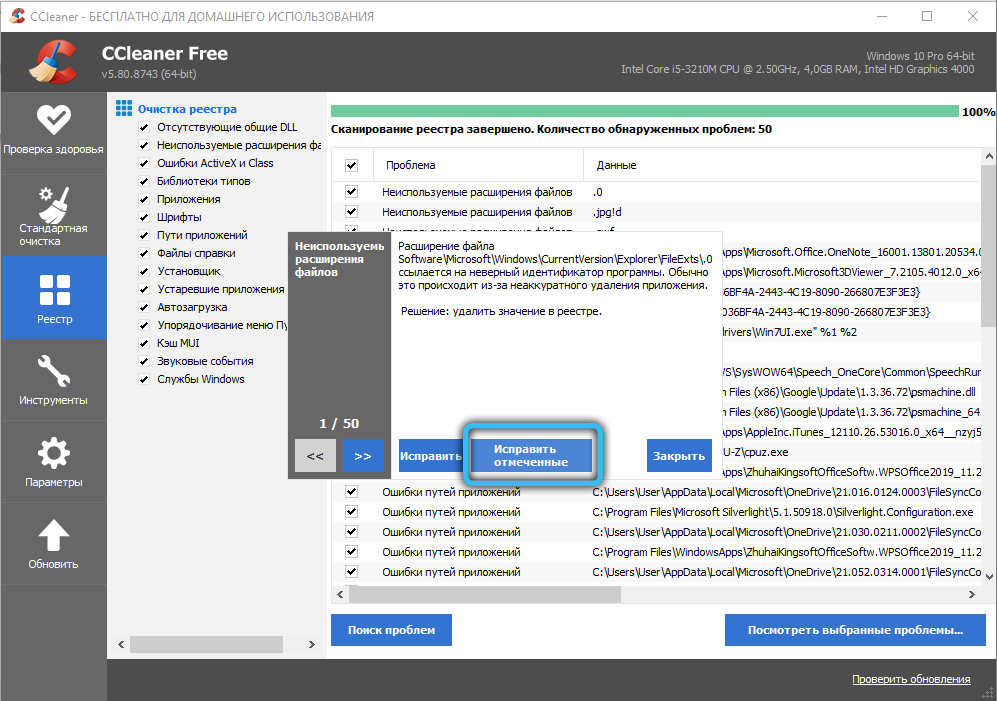
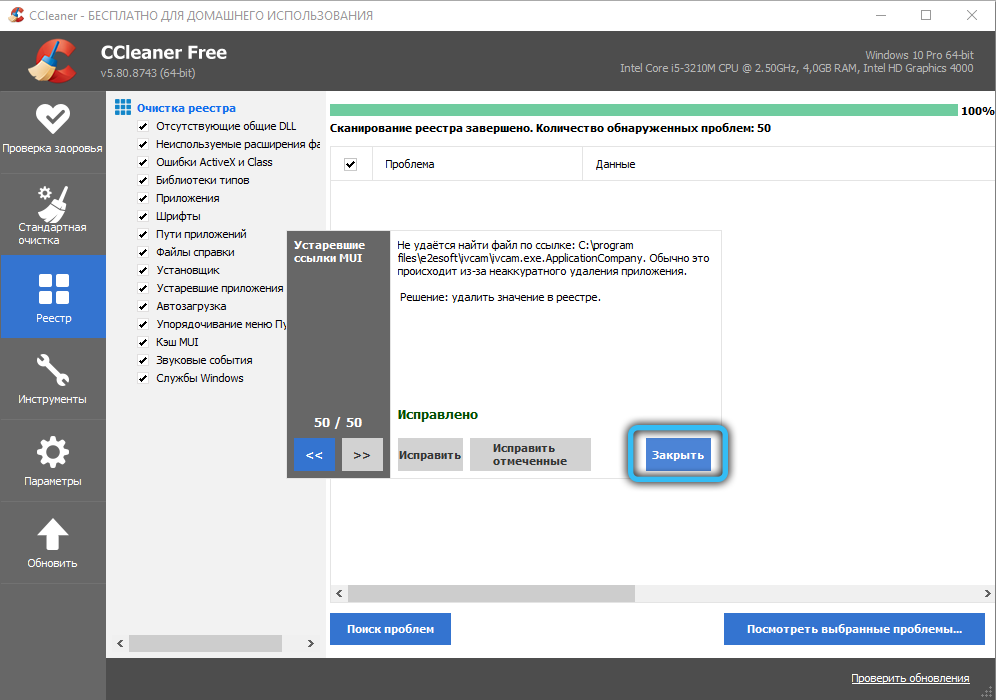
- перезагружаем устройство и снова устанавливаем софт.
ВАЖНО. Поскольку папка Uplay содержит сохранения игр Ubisoft, рекомендуем перед полным удалением софта сделать резервную копию во избежание потери прогресса.
Добавление в список исключений антивируса
Ошибка, сообщающая, что файл libcef.dll не найден или отсутствует, может появляться вследствие блокировки в каталоге антивирусной программой. Такое нередко случается, когда используется стороннее защитное ПО. Инструкция отличается в зависимости от установленного на компьютере софта, но принцип действий следующий:
- проверяем, нет ли файла библиотеки в карантине. Если libcef.dll здесь, то восстанавливаем;
- добавляем каталог с файлом в исключения защитного софта.
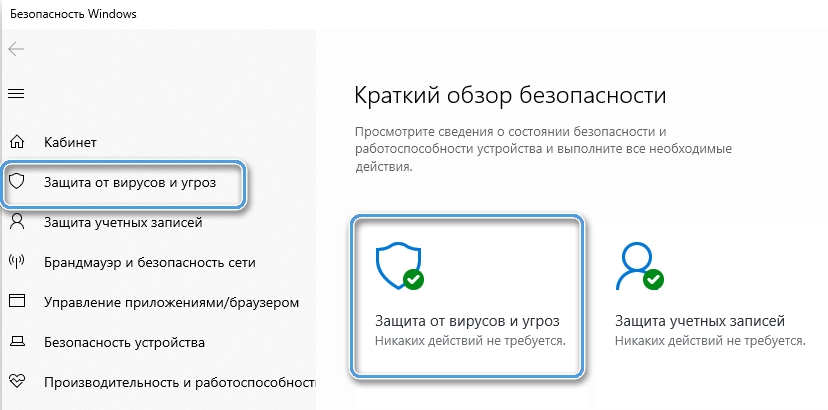
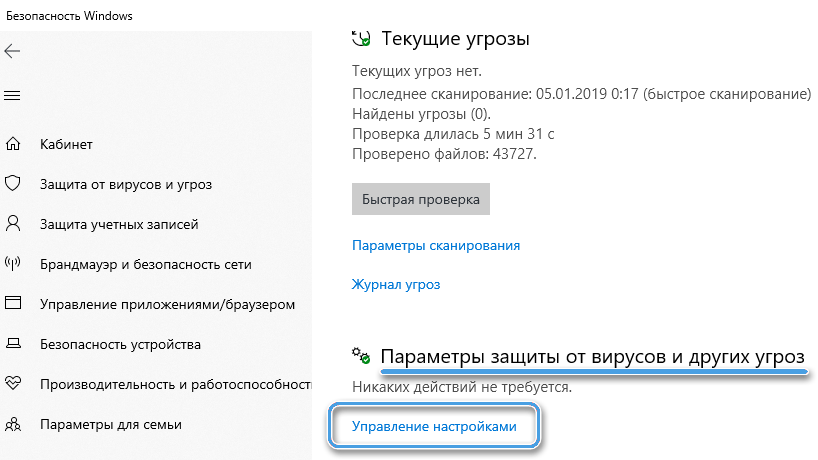
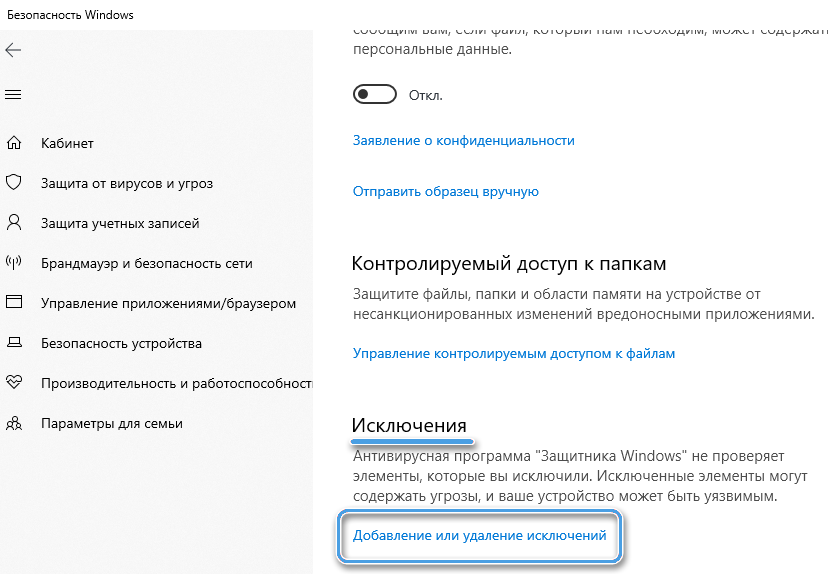
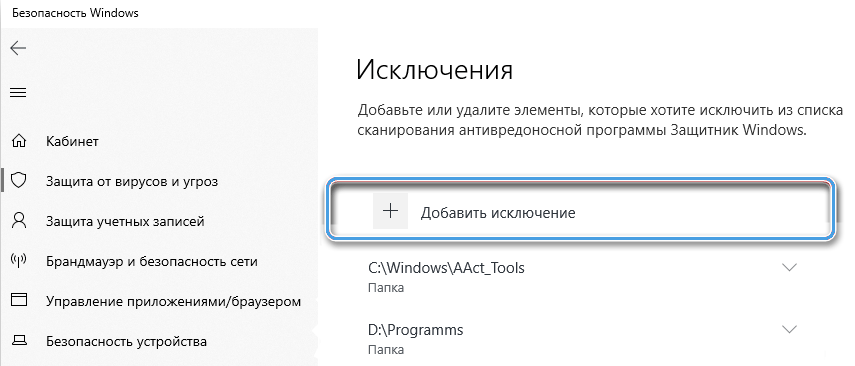
ВАЖНО. В случае неэффективности способа в борьбе с ошибкой убираем каталог из исключений антивируса, поскольку вирусы нередко нацелены именно на эту системную папку.
Обычно рассмотренных решений достаточно, чтобы избавиться от ошибки, но, если ни один из них не сработал, можно попробовать переустановить игру, которая не запускается. В случае с софтом, скачанным с торрента, лучше найти другую версию.
Источник: nastroyvse.ru
Программа «Местное время. Воскресенье» за 2 июля 2023 года

ГТРК «Алтай»: 656045, Алтайский край, г. Барнаул, Змеиногорский тракт, 27.
Предложить новость
+7-903-947-84-63
Социальные сети
Все права на любые материалы, опубликованные на сайте, защищены в соответствии с российским и международным законодательством об авторском праве и смежных правах. При любом использовании текстовых, аудио-, фото- и видеоматериалов необходимо согласие правообладателя (ВГТРК) . При полной или частичной перепечатке текстовых материалов в Интернете гиперссылка на vesti22.tv обязательна. Для лиц старше 16 лет.
Государственный интернет-канал «Россия». Свидетельство о регистрации СМИ Эл № ФС 77-59166 от 22 августа 2014 года, выдано Федеральной службой по надзору за соблюдением законодательства в сфере массовых коммуникаций и охране культурного наследия.
Учредитель — Федеральное государственное унитарное предприятие «Всероссийская государственная телевизионная и радиовещательная компания».
Главный редактор — Панина Елена Валерьевна. Редактор ГТРК «Алтай» — Лапина Наталья Владимировна.
Сайт разработан в Mitra
Источник: vesti22.tv